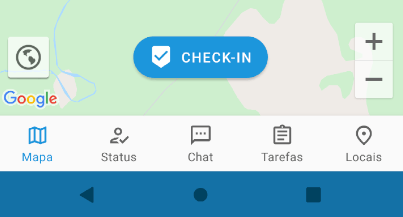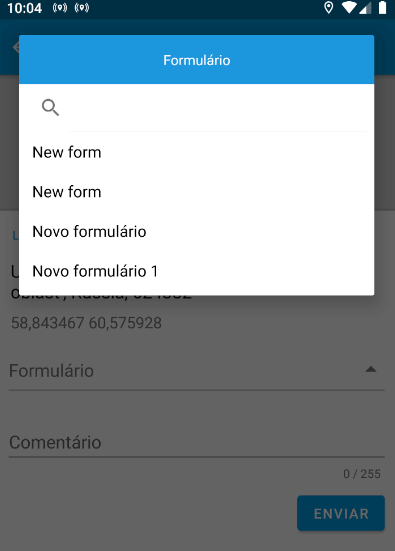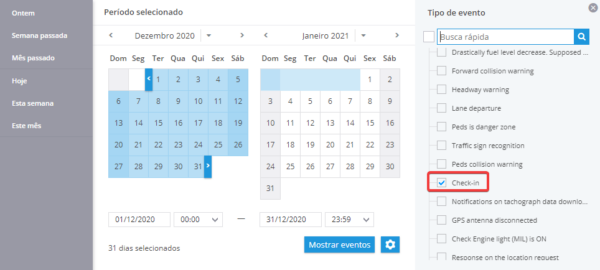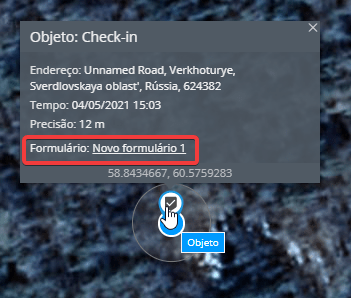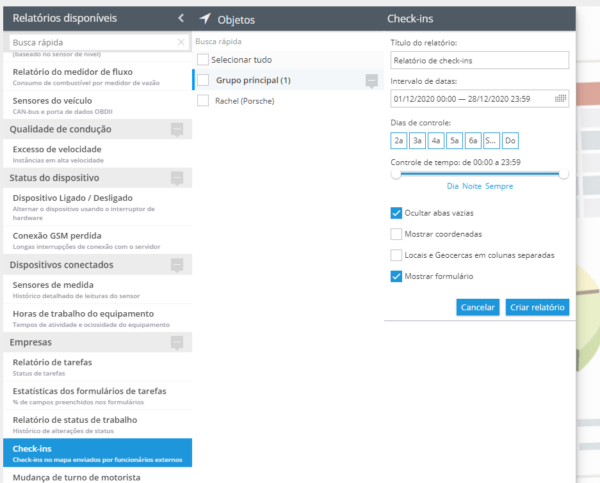O recurso “Check-in” permite que você fixe sua localização no mapa, anexe até 9 fotos e adicione um comentário.
Os funcionários de campo que usam o X-GPS Tracker podem relatar visitas a pontos de verificação, relatar o trabalho executado e também transmitir informações mais detalhadas sobre vários eventos.
Enviando uma marca
Para enviar uma marca:
- Abra o aplicativo móvel X-GPS Tracker;
- Na guia “Mapa”, clique em “Fazer check-in”;
- Na janela aberta, adicione uma foto e um comentário;
- Clique no botão “Check-in” para enviar uma mensagem ao sistema de
Depois disso, as informações contidas na marca de check-in serão transmitidas para o servidor.
Sobre cada nova marca que você receberá:
- Notificações na interface da web
- Notificações push no aplicativo móvel
Formulários em check-ins
Você também pode anexar e preencher o formulário antes de enviar o check-in. Este recurso pode ser útil, por exemplo, nos casos em que um funcionário executa uma tarefa não planejada de emergência e o operador ainda não a inseriu no sistema.
O processo é absolutamente idêntico ao de como você o faz ao executar tarefas no aplicativo rastreador X-GPS. No entanto, há algumas coisas a serem consideradas ao usar esse recurso:
- O preenchimento do formulário é sempre opcional para a realização do check-in.
- O formulário, como o próprio check-in, pode ser enviado apenas se o rastreamento estiver habilitado e a conexão com o servidor for estabelecida.
- O formulário só pode ser enviado ao mesmo tempo que o checkout. Antes de enviar, você pode editar o formulário sem restrições. Depois de enviar, você não pode mais editar o formulário.
Ver check-ins enviados no mapa
O serviço de monitoramento permite visualizar as marcas enviadas anteriormente juntamente com uma foto e um comentário no mapa. Para ver as marcas:
- Vá para o aplicativo de monitoramento;
- Selecione o dispositivo necessário na lista;
- Clique no botão “Eventos”;
- Selecione o tipo de evento;
- Especifique o intervalo de tempo;
- Clique no ícone "Mostrar eventos".
No mapa, você verá todos os check-ins para o período de tempo selecionado. Ao clicar neles, você pode ver informações detalhadas:
- Carimbo de tempo Endereço completo
- Nome do funcionário que enviou o check-in
- A forma. Ao clicar em seu nome, você pode ver o conteúdo do formulário enviado